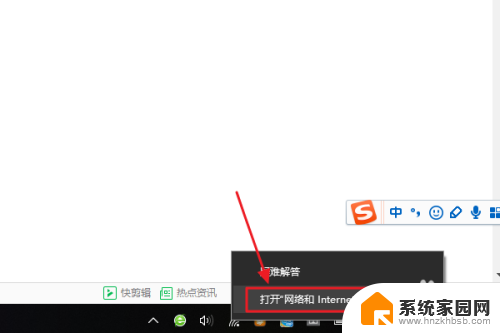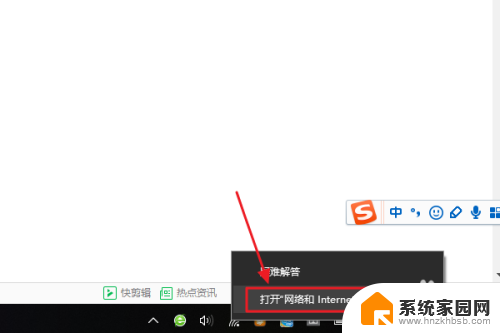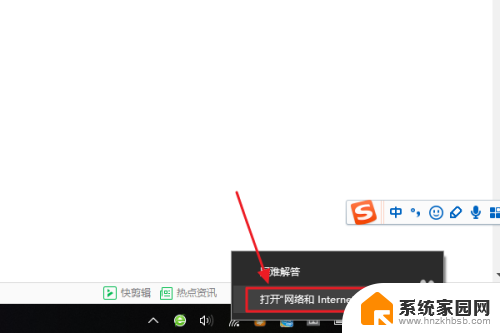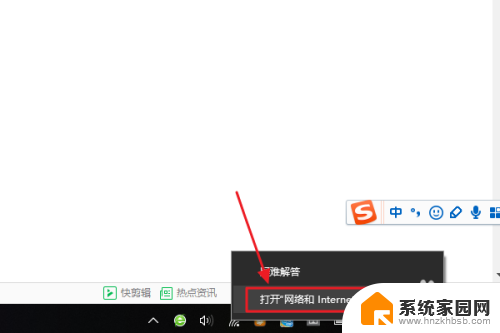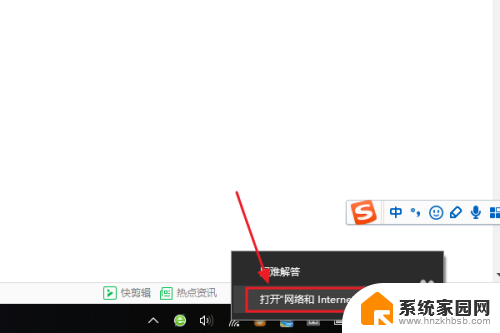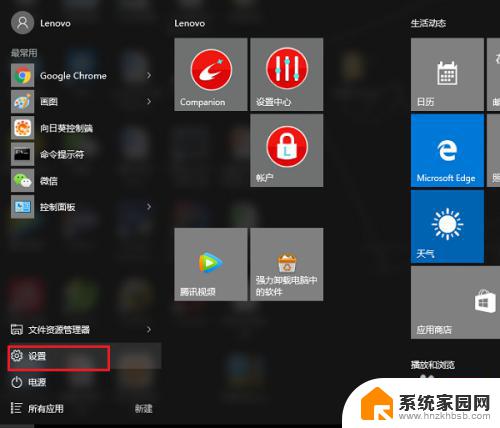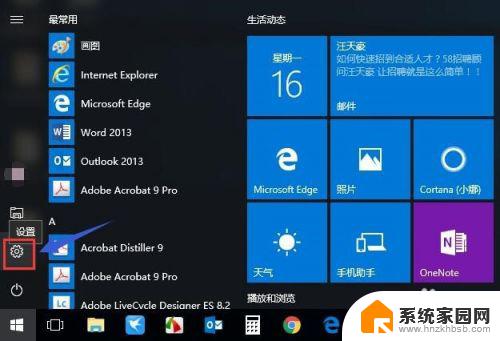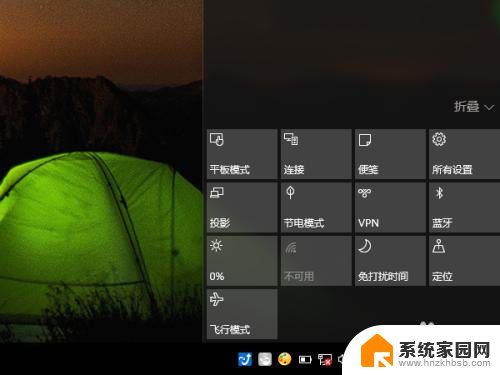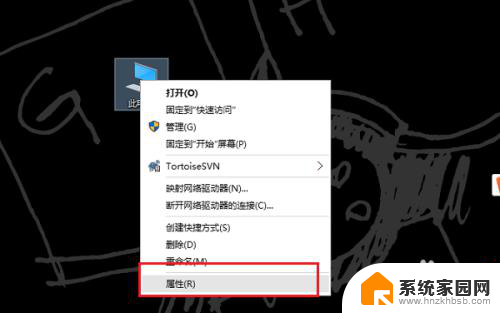win10怎么找无线网密码 Win10无线网络密码在哪里查看
在现如今无线网络的普及下,我们几乎每天都需要连接无线网络来进行各种活动,有时候我们会忘记之前连接过的无线网络的密码,尤其是在使用新设备时。对于使用Win10操作系统的用户来说,如何找到已连接无线网络的密码呢?在Win10中,查看已连接无线网络的密码其实并不困难,只需要按照一定的步骤操作即可。接下来我们将一起探讨Win10中无线网络密码的查看方法。
具体方法:
1.那么既然要查看无线网密码,首先要确保电脑连接上无线网。然后打开电脑主界面,在左下角的搜索栏中输入“控制面板”,点击进入控制区域哦;
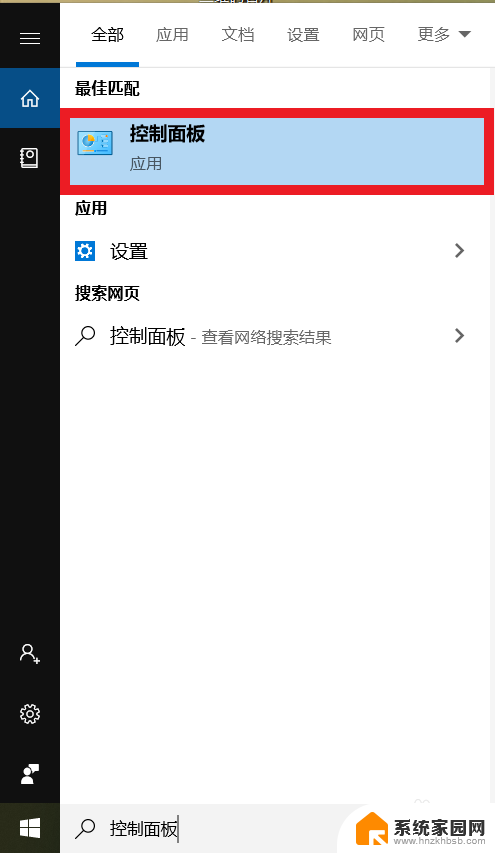
2.在控制面板的主界面,有一个大标题,在其下方会有众多设置选项,我们要在其中找到“网络和Internet“,继续点击进入下一个界面呀;
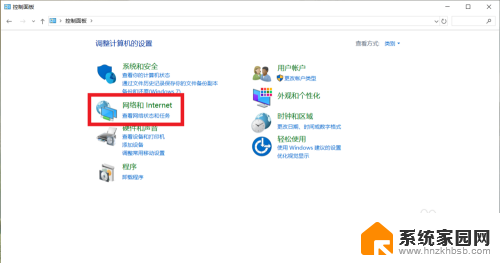
3.可以看到在新弹出的界面中,会有“网络和共享中心“。”Internet选项“和”红外线“三个按钮,那么我们在这里只需点击”网络与共享中心“即可哦;
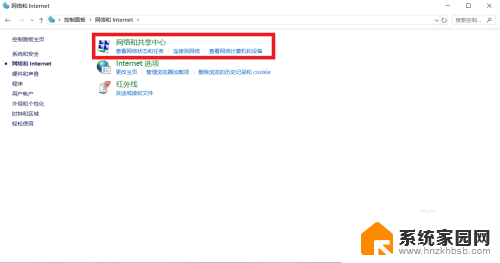
4.点击电脑正在连接的无线网,会弹出一个新的对话框,那么在弹出的新弹窗中,记得点击“无线属性“哦,这样就可以进行下一步操作啦;
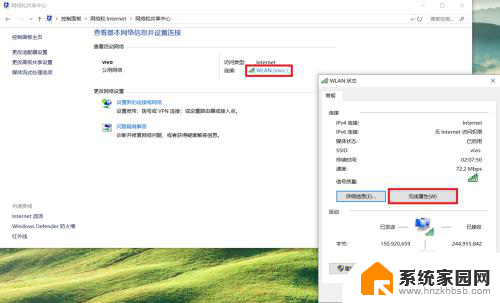
5.在最后的新页面最上方会有两个选项“连接“和”安全“,我们点击”安全“。找到在”网络安全密钥“下方的”显示字符“,勾选上就可以看到无线网络的密码啦!
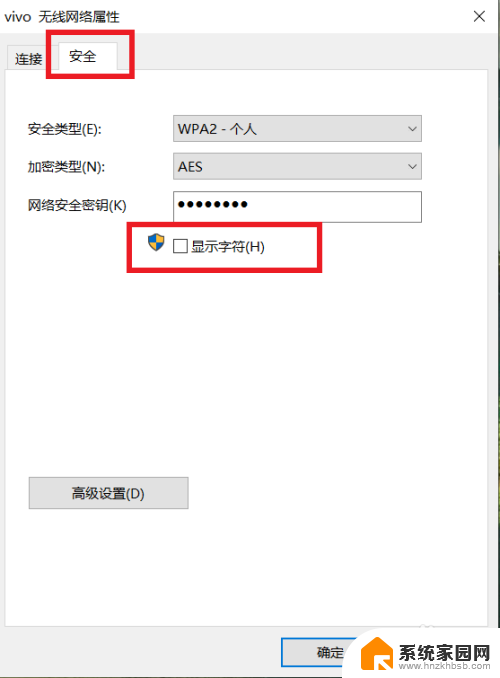
以上是关于如何查找无线网络密码的全部内容,如果您有任何疑问,请按照本文所述的方法进行操作,我们希望这篇文章能够对您有所帮助。